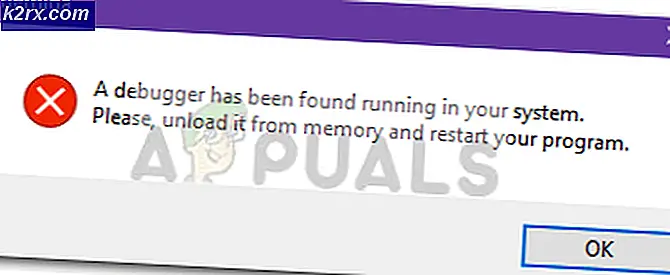Oplossing: iMessage-activering mislukt
Je kan mislukken naar activeer iMessages vanwege de corrupte netwerkinstellingen van uw telefoon. Bovendien kan het gebruik van een openbaar bètaprogramma voor iOS ook problemen veroorzaken bij de activering. De getroffen gebruiker komt de fout tegen wanneer hij iMessage op een nieuw apparaat probeert in te stellen. Sommige gebruikers ondervonden het probleem na een iOS-update. Het probleem is naar verluidt van invloed op iPhones en iPads.
Voordat u verdergaat met het probleemoplossingsproces om iMessage-activering te herstellen, moet u ervoor zorgen dat de instellingen voor datum, tijd en tijdzone van uw telefoon correct zijn. Controleer bovendien of uw internet werkt prima. Zorg er bovendien voor dat u credit in uw simkaart, en verzenden/ontvangen van internationale sms is ingeschakeld.
Oplossing 1: start de iPhone opnieuw op en plaats de simkaart opnieuw
De activeringsfout kan een tijdelijke storing van applicatie-/communicatiemodules zijn. Het probleem kan worden verholpen door de telefoon opnieuw op te starten en de simkaart opnieuw te plaatsen.
- Uitzetten uw iPhone en verwijder de simkaart.
- Nu wacht voor een minuut en dan opnieuw insteken de simkaart.
- Schakel vervolgens uw iPhone in en controleer of iMessage goed werkt.
Oplossing 2: wijzig de verbindingsmodus van uw telefoon
Mogelijk kunt u iMessage niet activeren als de Apple-servers niet kunnen worden opgevraagd. In deze context kan het probleem mogelijk worden opgelost door uw mobiele gegevens uit te schakelen en een Wi-Fi-verbinding te gebruiken om iMessage te activeren. Als u al wifi gebruikt, kunt u iMessage activeren door over te schakelen naar mobiele data (waarvan door een gebruiker is gemeld dat het werkt).
- Mobiele data uitschakelen van uw telefoon en maak verbinding met een Wi-Fi netwerk. Als je al wifi hebt, schakel het dan uit en schakel mobiele data in.
- Dan controleren als u iMessage kunt activeren.
Oplossing 3: voeg uw mobiele nummer toe in de instellingen van de telefoon
U kunt de huidige iMessage-fout tegenkomen als het telefoonnummer in de instellingen van uw iPhone anders is dan het telefoonnummer dat u voor iMessages probeert te gebruiken. In dit scenario kan het probleem worden opgelost door uw mobiele nummer in de instellingen van de iPhone te wijzigen.
- Lancering Instellingen van je telefoon en open Telefoon.
- Tik nu op Mijn nummer en verwijderen het oude telefoonnummer (indien aanwezig).
- Dan voeg het nieuwe nummer toe en sparen het.
- Herstarten uw telefoon en controleer vervolgens of iMessage goed werkt.
- Zo niet, probeer dan uw nummer toe te voegen in de instellingen van de telefoon zonder landcode en controleer of het probleem is opgelost.
Oplossing 4: reset netwerkinstellingen naar standaardwaarden
U kunt de besproken fout tegenkomen als de netwerkinstellingen van uw telefoon beschadigd zijn of niet correct zijn geconfigureerd. In dit scenario kan het probleem worden opgelost door de netwerkinstellingen opnieuw in te stellen.
- Lancering Instellingen van je iPhone en open Berichten.
- Schakel vervolgens uit iMessage.
- Nogmaals, open Instellingen van je iPhone en tik op iTunes & App Store.
- Tik nu op je Apple-ID en tik vervolgens op Afmelden.
- Nogmaals, open Instellingen van je iPhone en tik op Algemeen.
- Tik nu op Resetten en tik vervolgens op Reset netwerk instellingen.
- Dan herstarten jouw telefoon.
- Bij herstart, Log in naar de iTunes & App Store.
- Nu inschakelen iMessage en controleer of het activeringsprobleem is opgelost.
Oplossing 5: probeer of verlaat de openbare bèta van iOS
U kunt de betreffende fout tegenkomen als u een openbaar bètaprogramma voor iOS gebruikt. In sommige gevallen konden gebruikers het probleem oplossen door het bètaprogramma te gebruiken, voornamelijk omdat het onstabiel is en niet alle systeemfuncties volledig ondersteunt. In dit geval kan het proberen (of verlaten) van het bètaprogramma het probleem oplossen.
- Maak een back-up van uw Apple-apparaat.
- Open op het problematische apparaat a webbrowser, en navigeren naar de Beta-website van Apple.
- Tik nu op Aanmelden en gebruik dan je Apple-ID inloggegevens om in te loggen.
- Open dan Instellingen van uw iPhone.
- Tik nu op Algemeen en dan openen Profiel.
- Nu activeren de openbaar bètaprofiel en dan herstarten Je toestel.
- Start dan Instellingen van je telefoon en tik op Software-update.
- Nu downloaden en installeren Apple openbare bèta (als deze niet wordt weergegeven, probeer het over 5 tot 10 minuten opnieuw).
- Dan controleren als het iMessage-probleem is opgelost.
- Als je al een openbare bèta gebruikt, open dan Instellingen van uw telefoon.
- Tik nu op Algemeen en dan openen Profiel.
- Tik vervolgens op Profiel verwijderen voor de openbare bèta.
- Nu herstarten uw systeem en controleer vervolgens of het iMessage-activeringsprobleem is opgelost.
Oplossing 6: verwijder het apparaat uit uw iCloud-account
Er is een bug waardoor een gebruiker zich niet kan registreren voor iMessage op een apparaat dat al aan zijn iCloud-account is toegevoegd. Hier kan het probleem worden opgelost door uw apparaat uit uw iCloud-account te verwijderen en iMessage opnieuw te activeren.
- Open een webbrowser en navigeren om Zoek mijn iPhone te zoeken op de iCloud-pagina (log in met uw Apple ID als u daarom wordt gevraagd).
- Klik bovenaan het scherm op Alle apparaten.
- Nu selecteer het problematische apparaat en klik vervolgens op Verwijderen uit account.
- Nu herstarten uw iPhone en controleer vervolgens of het iMessage-probleem is opgelost.
Oplossing 7: verwijder uw nummer uit iMessage
Mogelijk kunt u iMessage niet activeren als het nummer dat u probeert te gebruiken al is geregistreerd bij iMessage en niet wordt overschreven. In deze context kan het probleem worden opgelost door het nummer handmatig uit iMessage te verwijderen en vervolgens te activeren.
- Start een webbrowser en open de iMessage uitschrijven
- Scroll nu naar beneden en voer uw nummer in in het telefoonnummerveld.
- Klik dan op Code verzenden.
- Voer nu de in bevestigingscode op de site en klik op Verzenden.
- Dan wacht voor het bevestigingsbericht.
- Nu herstarten uw telefoon en controleer bij het opnieuw opstarten of iMessage vrij is van de fout.
Oplossing 8: uitloggen van alle Apple-apparaten
Dit probleem kan ook optreden als een van uw ingelogde Apple-apparaten problemen veroorzaakt bij het activeren van iMessage. In deze context kan het probleem worden opgelost door uit te loggen bij alle Apple-apparaten.
- Uitloggen van alle Apple-apparaten.
- Als er geen apparaten bij de hand zijn, open ze dan Instellingen van je telefoon en tik op je gebruikersnaam.
- Scroll nu naar beneden en tik op de naam van een apparaat.
- Tik vervolgens op Verwijderen uit account en bevestig om het apparaat te verwijderen.
- Nu verwijder alle apparaten.
- Activeer vervolgens iMessage en hopelijk is het iMessage-activeringsprobleem opgelost.
Als niets je tot nu toe heeft geholpen, moet je misschien reset je iPhone of neem contact op AppleCare/ uw mobiele provider.